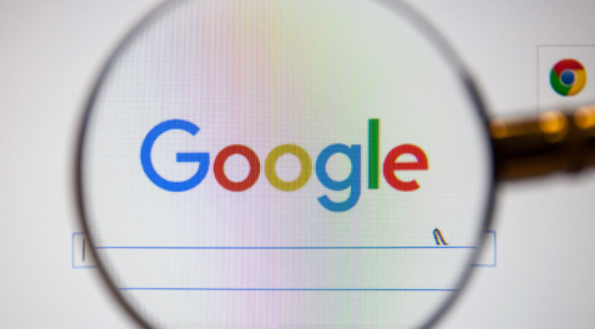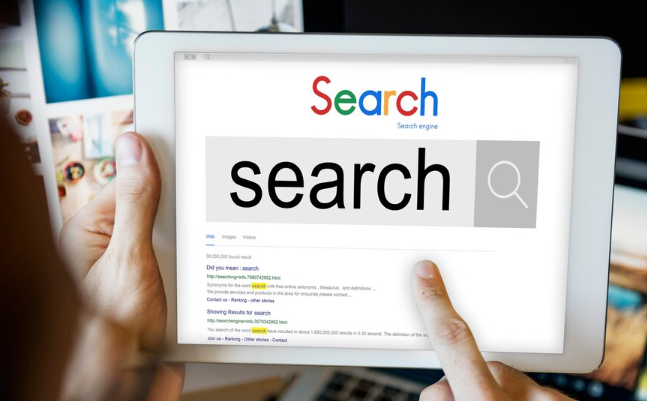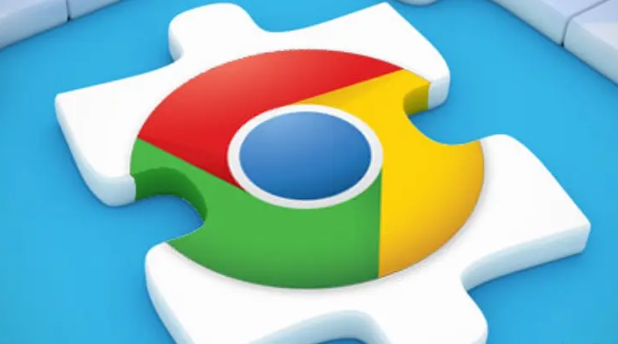
1. 检查浏览器常规设置:打开Chrome浏览器,点击右上角的三个点,选择“设置”。在“隐私和安全”部分,查看“网站设置”中的“下载”选项,确保下载权限没有被限制,例如没有设置为只允许特定网站下载或禁止下载某些文件类型。
2. 调整安全相关设置:进入设置后,找到“高级”->“隐私与安全”->“安全”部分,尝试禁用“安全浏览”和“安全下载预警”功能。同时,在“安全浏览”设置中,可关闭“危险的下载”保护选项。
3. 管理网站和内容设置:在网站设置中,选择“更多内容设置”,然后添加特定的网站域名(如 [*.]com 或 [*.]cn),允许来自这些域的不安全下载。还可以指定允许显示不安全内容的网站,这样从这些网站下载时不会再被阻止。
4. 检查操作系统及防火墙设置:在Windows系统中,可点击“开始”菜单,选择“设置”,进入“应用和功能”页面,找到Google Chrome浏览器,点击它,然后选择“高级选项”。在“权限”部分,调整Chrome浏览器的下载权限,例如是否允许访问文件系统、是否允许在后台下载等。同时,检查Windows防火墙设置,确保没有阻止Chrome浏览器的下载功能。
5. 检查用户权限:确保当前用户对下载目录有读写权限,可在操作系统的用户权限设置中进行检查和调整。